Lydfeil er ikke så vanlige som de var tilbake i dagene, men de kan fremdeles utgjøre en irritasjon i Windows 10. En av disse (eller to, for å være nøyaktig) ser ut til å irritere mange brukere i det siste. Lydfeilen vi refererer til går etter koden 0xc00d11d1 eller 0xc00d4e86. Begge ber i utgangspunktet brukere når de prøver å spille av lydfiler på innfødte Windows-applikasjoner, som Windows Media Player eller Groove-musikk.
Problemet er ikke så alvorlig som det høres ut (ingen ordspill ment), og du bør kunne løse det ved å følge trinnene nedenfor.
Hvordan løse lydfeilen ”0xc00d11d1 (0xc00d4e86)” i Windows 10
- Sjekk lyddriverne
- Forsikre deg om at maskinvaren er riktig tilkoblet
- Kjør Windows Feilsøking
- Gjenopprett avspillingsenhet til standardverdier
Løsning 1 - Kontroller lyddriverne
Den første handlingen du bør ta når denne eller lignende feil dukker opp, er å sjekke drivere. Drivere er den viktigste delen av ethvert system. De er det vanlige, det gjensidige språket, lenken som forbinder maskinvare og programvare. Selv den dyreste avspillingsenheten vil ikke overholde uten de riktige lyddriverne.
Med det i tankene, bekreft at lyddriveren er riktig installert, og dobbeltsjekk versjonsdatoen. Du trenger de nyeste driverne for at alt skal fungere sømløst. Videre anbefaler vi ikke å bruke de generiske lyddriverne som tilbys av Windows Update. Naviger heller til OEMs offisielle side og last ned drivere der.
For å sjekke lyddrivere, følg instruksjonene nedenfor:
- Høyreklikk på Start knapp og velg fra Power User-menyen Enhetsbehandling.
- Navigere til Kontrollere for lyd, video og spill.
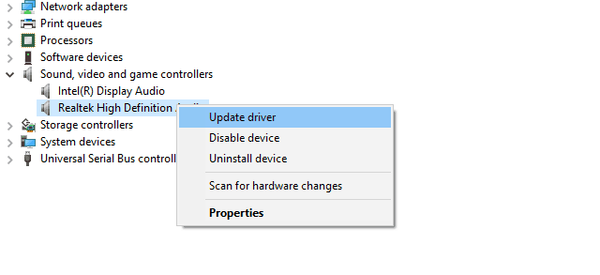
- Du bør kunne se det eksakte navnet på enheten.
- Kopier navnet og lim det inn i nettleseren.
- Last ned og installer driverne fra det offisielle nettstedet.
- Start PCen på nytt og se etter endringer mens du spiller av lydfiler.
Løsning 2 - Kontroller maskinvaren
Lydproblemer er for det meste programvarerelaterte, men det forutsetter at maskinvaren er riktig innstilt. Før vi kaster en stein mot programvare, må du nemlig sørge for at alt er riktig koblet til og fungerer perfekt. Vi anbefaler deg å koble fra alt og koble til igjen, bare for å prøve.
Forsikre deg om at du bruker riktige porter, og bekreft at alt er i gang. På den annen side, hvis du fremdeles ikke klarer å få lyden ut av PC-en din, og det er instruksjoner om nevnte lydfeil, anbefaler vi å sjekke de ekstra trinnene nedenfor.
Løsning 3 - Kjør Windows feilsøkingsprogram
Windows Unified Troubleshooter ble introdusert med Creators Update, og det er en faktisk forbedring. Blant andre feilsøkingsalternativer er det en feilsøking for "Spille av lyd". Dette verktøyet skal skanne etter lydproblemer, finne dem og løse dem deretter.
Hvis du ikke er sikker på hvordan du skal kjøre den lydrelaterte feilsøkingsprogrammet i Windows 10, følger du instruksjonene nedenfor:
- trykk Windows-tast + I for å åpne Innstillinger app.
- Åpen Oppdatering og sikkerhet.
- Velge Feilsøk fra venstre rute.
- Fremheve Spille av lyd og klikk på Kjør-knappen.
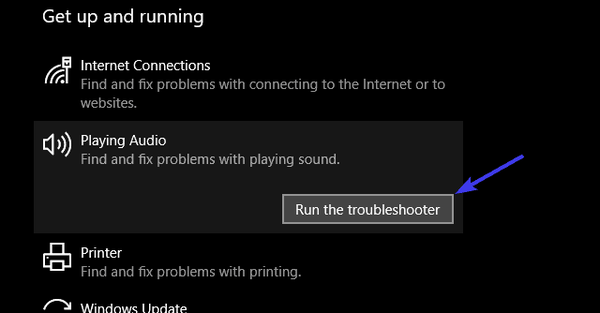
Løsning 4 - Gjenopprett avspillingsenheten til standardverdiene
Til slutt, hvis ingen av løsningene ovenfor var nyttige, vil dette kanskje tjene deg rettferdighet. Visse brukere rapporterte nemlig at lydfeilene dukket opp etter de siste Windows-oppdateringene. Det betyr at noen nylige systemendringer ikke 'samarbeider' godt med gjeldende lydinnstillinger.
Det du må gjøre i dette tilfellet, er å kontrollere gjenopprett innstillingene for den aktive avspillingsenheten til standardverdiene. Hvis du ikke er sikker på hvordan du gjør det, må du følge trinnene nedenfor:
- Høyreklikk på Lydikon i varslingsområde, og åpne Avspillingsenheter.
- Høyreklikk på standard avspillingsenhet og åpne Eiendommer.
- Velg Avansert kategorien.
- Klikk på Gjenopprett standardinnstillinger og bekreft endringene.
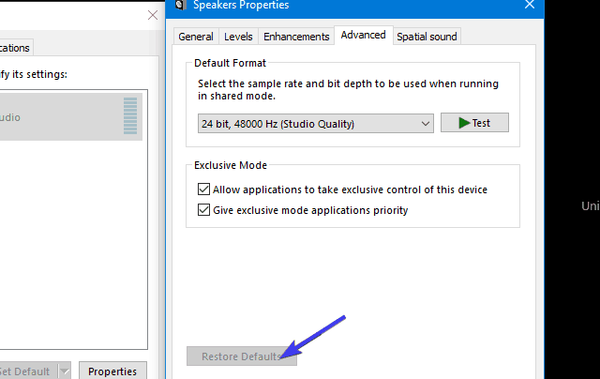
Det bør løse eventuelle feil og lydrelaterte problemer på din Windows 10-PC. Til slutt, ikke glem å dele opplevelsen din med lydfeil i Windows 10 med oss og andre lesere. Du kan gjøre det i kommentarfeltet nedenfor.
 Friendoffriends
Friendoffriends



